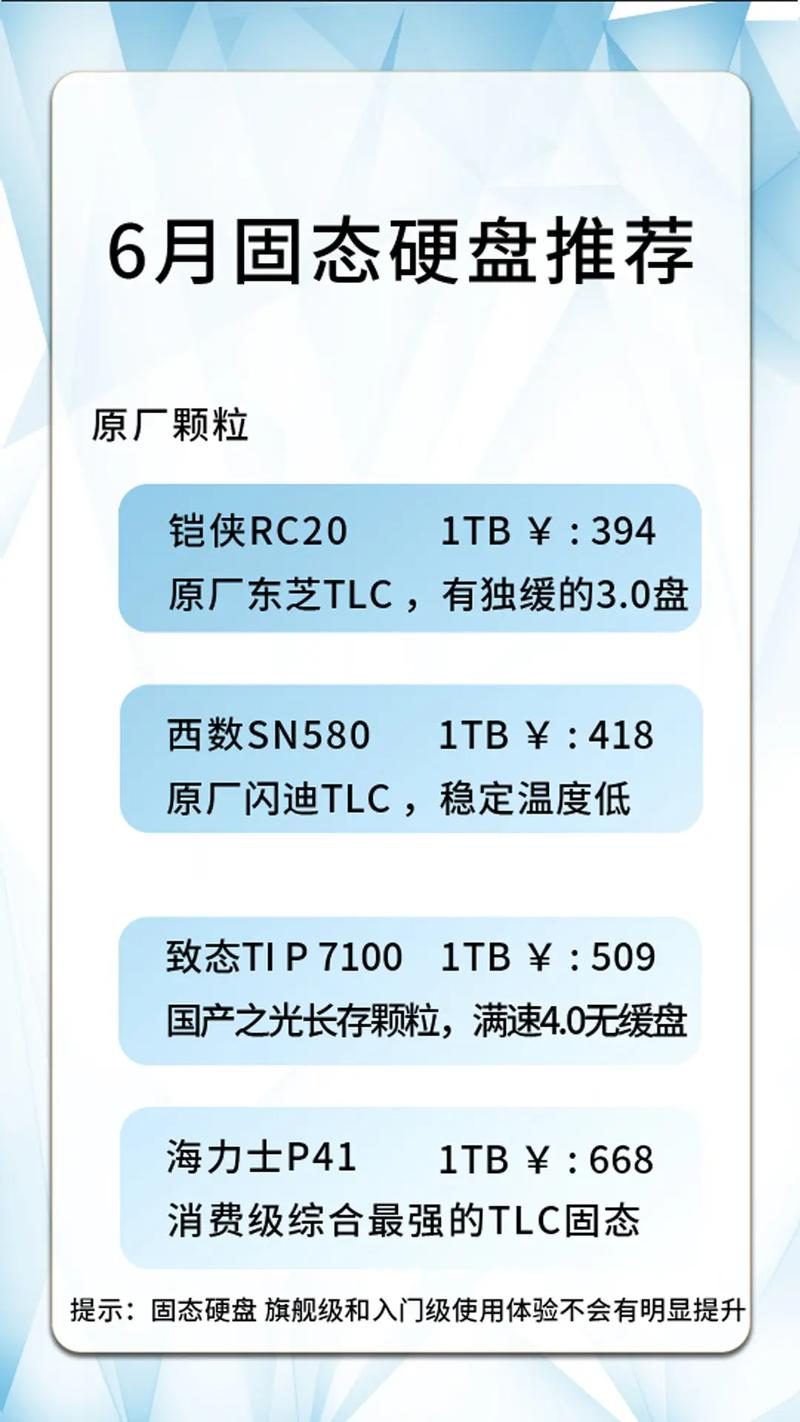在这个数字化快速发展的年代,移动硬盘的识别功能显得尤为关键,因为它使得我们能够无障碍地访问并运用存储在移动硬盘里的信息。我接下来将分几个角度,对移动硬盘识别过程中可能出现的问题及其解决策略进行深入分析。
硬件连接问题

将移动硬盘与电脑相连接是识别流程中的首要步骤。若连接不够牢固,识别操作可能会遭遇失败。这可能是由于数据线出现了松动,或者接口处积聚了灰尘。需检查数据线两端是否都已正确插入,同时确认电脑接口和硬盘接口内部并无异物。建议定期对接口进行清洁,以防止灰尘干扰数据传输。若发现数据线有老化或损坏的迹象,应立即进行更换。

供电问题有些麻烦,有些移动硬盘需要额外连接电源,或者得借助电脑的电源来充电。如果电不够用,电脑可能无法正确识别这些硬盘。遇到这种情况,可以尝试更换USB接口,或者使用带有外接电源的USB Hub,来保证电力供应的稳定性。
驱动程序问题

电脑在识别移动硬盘时必须依赖驱动程序。一旦驱动程序受损或不存在,硬盘便无法得到正确识别。我们可以通过升级驱动程序来解决这个问题,这需要手动在设备管理器中操作,具体步骤包括:先右击“此电脑”,选择“管理”,然后在“设备管理器”里找到移动硬盘,最后执行“更新驱动程序”的操作。
您可以使用第三方工具来对系统进行更新。这些工具能自动识别您的设备,并且能够自动下载和安装最新的驱动程序。不过,务必要从官方途径获取这些软件,以免下载到存在问题的软件,从而引发系统不稳定的问题。
磁盘管理问题

在使用移动硬盘时,设备虽已被系统识别,但在资源管理器中却可能发现不了对应的盘符。这种情况很可能是因为磁盘管理没有为这块硬盘分配盘符所导致的。运用磁盘管理工具能够有效处理这个问题,具体操作步骤是:首先在“我的电脑”图标上点击鼠标右键,选择“管理”选项,进入磁盘管理页面,找到移动硬盘,接着再次点击鼠标右键,选择“更改驱动器号和路径”,依照屏幕上的提示进行操作,即可顺利分配磁盘盘符。
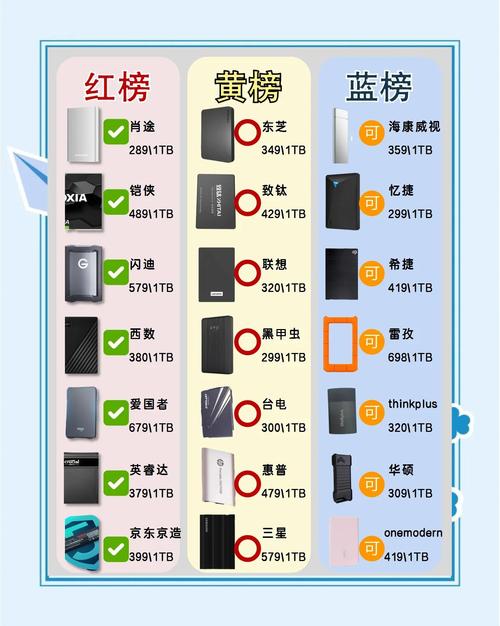
如果硬盘尚未完成初始化,那么系统就无法正常识别它。在磁盘管理界面,您会注意到有关未初始化硬盘的提示信息。请注意,初始化会清除硬盘上的所有数据,因此务必提前备份好数据。初始化结束后,还需进行分区和格式化的步骤。
系统设置问题

电脑对移动硬盘的识别效果受到系统设置的制约。电源管理配置可能导致移动设备进入节能模式,进而使得硬盘在闲置状态下自动停止运转,这或许会对识别性能造成负面影响。在电源选项里,用户可以进行相关调整,具体操作步骤是:先在控制面板里找到并点击“电源选项”,接着在出现的界面里选择“更改计划设置”,最后,把“用电池”和“接通电源”选项下的硬盘设置都调整为“从不工作”。
此外,系统可能将移动硬盘误判为潜在威胁,从而阻止其正常识别。遇到此类问题,可以先暂时关闭安全软件的监控功能,待移动硬盘成功识别后,再将其列入信任库,以便安全软件允许其正常访问。
病毒感染问题

移动硬盘里的资料和文件系统可能受到病毒感染,这会使其无法被正常识别。所以,在进行全面检测的时候,我们必须使用最新的杀毒软件,这样才能准确识别出最新的病毒。另外,在扫描过程中,为了得到更全面的检查结果,应该选择“深度扫描”模式。
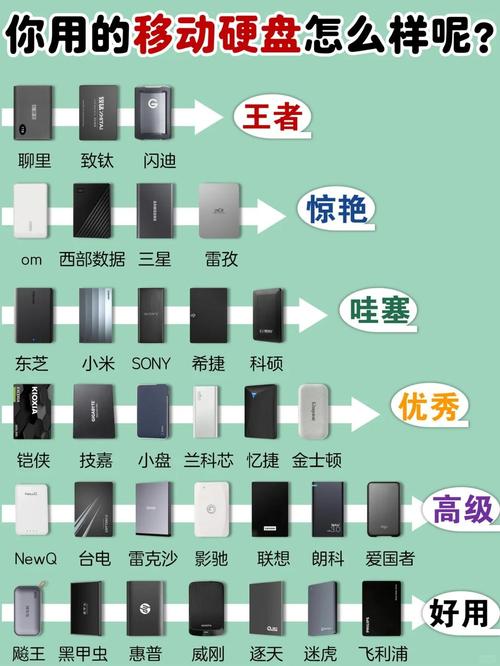
如果病毒感染相当严重,我们可能需要将移动硬盘进行格式化处理。这样做会完全删除硬盘中的所有资料,因此,务必提前备份好所有重要文件。格式化操作结束后,别忘了重新装上杀毒软件,以防止病毒再次入侵。
硬盘本身故障
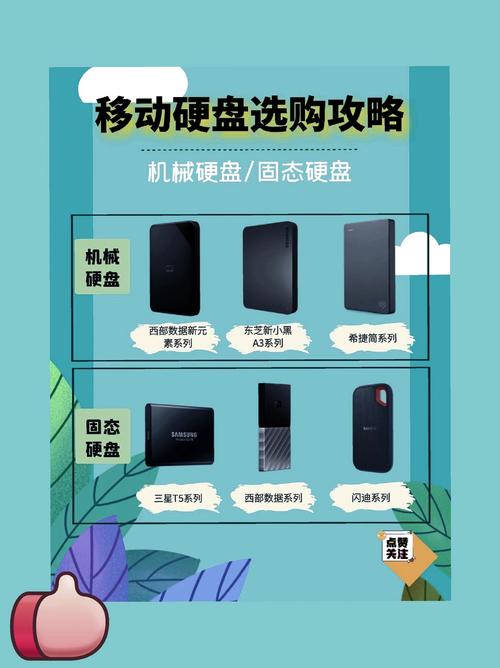
长时间使用或遭遇撞击,移动硬盘可能受损;硬件问题可能导致硬盘无法被识别。这时,可以尝试在另一台电脑或设备上检测。若仍旧无法识别,则可能存在故障,建议送到专业维修点进行检修。
一旦获取了关键资料,切勿擅自拆解设备自行修理,因为恢复数据需借助专业的工具和技巧。建议您寻求专业的数据恢复服务,务必挑选那些具备正规资质和良好声誉的公司,这样做能有效降低数据丢失和泄露的风险。
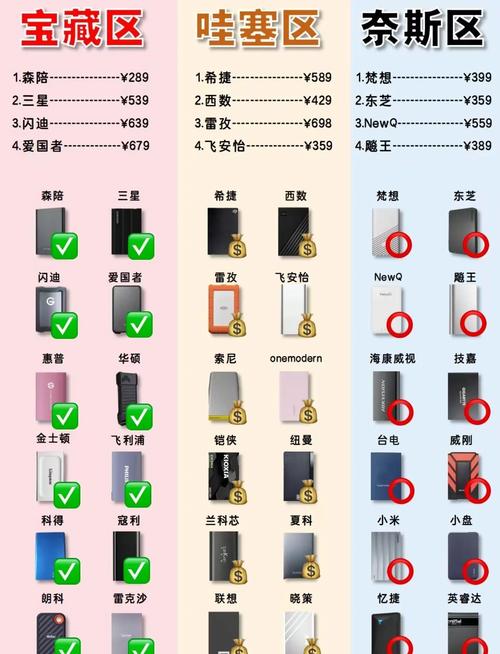
在使用移动硬盘进行识别时,你是否曾遭遇过一些特殊状况?若此篇文章对你有所启发,不妨点个赞,同时也不妨将它推荐给其他朋友。